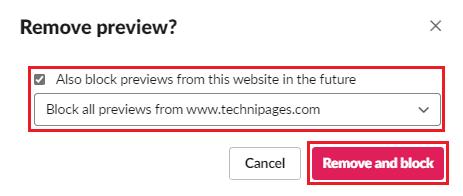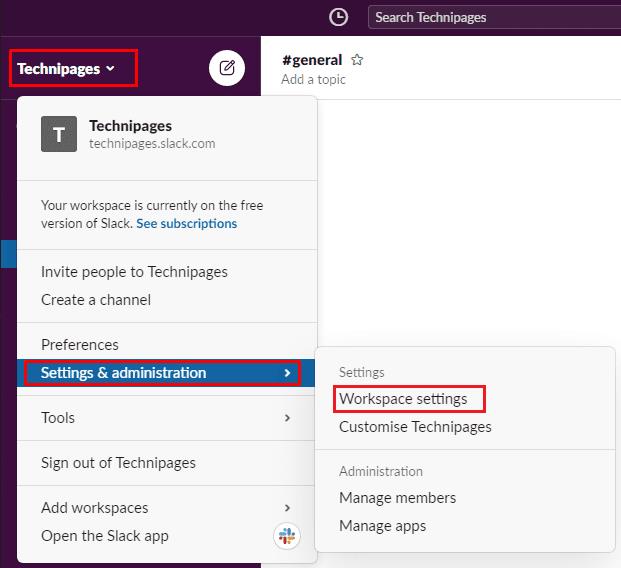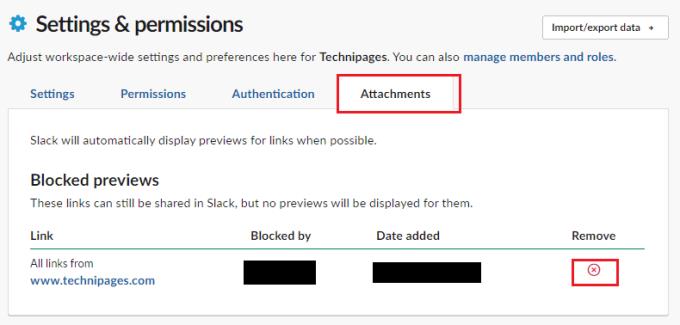As visualizações de link são um recurso muito legal que mostra ao usuário qual site ele verá antes mesmo de clicar nele. Para links informativos, recursos educacionais e materiais de pesquisa, esse recurso pode ser inestimável. Por outro lado, se você está tentando Rickroll seu colega, não é tão útil.
Não se preocupe - as visualizações de link no Slack podem ser desativadas rapidamente, seja para apenas um link ou para todos os links de um domínio. Em outras palavras, suas travessuras Rickrolling podem continuar.
Bloqueando visualizações de link
Remover uma visualização de link é muito simples; para fazer isso, mova o mouse sobre a visualização do link e clique no pequeno ícone “x” no canto superior esquerdo da visualização.

Para excluir uma visualização do link, clique no pequeno “x” no canto superior esquerdo da visualização.
No pop-up de confirmação de remoção da visualização, você pode optar por bloquear apenas aquele link ou escolher proteger mais do que isso. Para fazer isso, marque a caixa de seleção “Bloquear também visualizações deste site no futuro” e selecione o tipo de bloqueio desejado. Você pode optar por bloquear todas as visualizações do link específico no futuro ou optar por bloquear todas as visualizações de links para quaisquer links para o domínio. Depois de decidir interromper as visualizações de todo o domínio, clique em “Remover e bloquear” para excluir a visualização e evitar visualizações futuras desse domínio.
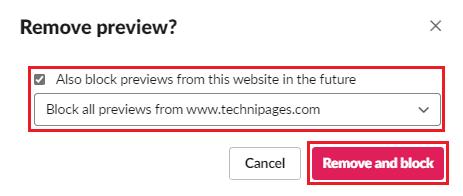
Marque a caixa de seleção “Bloquear também visualizações deste site no futuro”, selecione “Bloquear todas as visualizações de” e clique em “Remover e bloquear”.
Revisão de domínios bloqueados
Se você deseja revisar e gerenciar a lista de domínios atualmente bloqueados, pode fazê-lo acessando as configurações de anexo da área de trabalho. Para chegar lá, primeiro você precisa clicar no nome da área de trabalho no canto superior direito. Em seguida, no menu suspenso, selecione “Configurações e administração” e “Configurações do espaço de trabalho” para abrir as configurações do espaço de trabalho em uma nova guia.
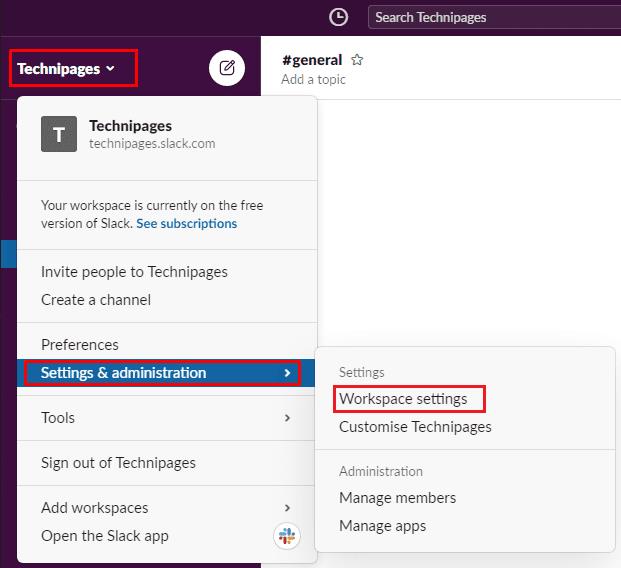
Para acessar as configurações do espaço de trabalho, clique no nome do espaço de trabalho na barra lateral e selecione “Configurações e administração” e “Configurações do espaço de trabalho”.
Uma vez nas configurações do espaço de trabalho, mude para a guia “Anexos”. Aqui você pode revisar a lista de visualizações bloqueadas no momento. Você pode ver se cada entrada é um URL ou domínio específico, quem o bloqueou e quando foi bloqueado. Se você deseja desbloquear um domínio ou link, clique no respectivo ícone “x” vermelho e, em seguida, clique em “OK” no pop-up para desbloquear o domínio.
Nota: Desbloquear um domínio ou link permitirá que novos links tenham visualizações. No entanto, os links que já tiveram a visualização removida não obterão uma visualização de volta automaticamente, mesmo depois de atualizar a página.
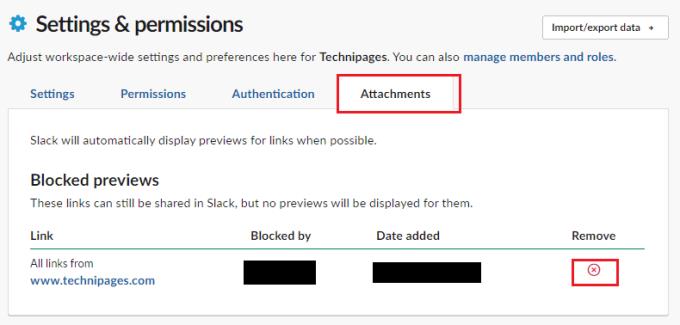
Na guia “Anexos”, analise a lista de domínios e links bloqueados, clique no respectivo ícone “x” vermelho e clique em “OK” para desbloquear uma entrada.
As visualizações de link podem ser úteis, mas pode haver links ou sites para os quais você não deseja que as visualizações apareçam. Seguindo as etapas deste guia, você pode bloquear e desbloquear a exibição de visualizações de links nos domínios.